Aktywnie szukają informacji o tym, jak przywrócić iPhone'a, właściciele nowoczesnego gadżetu, którzy mają poważne problemy z jego działaniem.
Może to wynikać z faktu, że właściciel gadżetu sam podjął ryzyko włamania się do więzienia, ale proces ten ostatecznie doprowadził do niepożądanych konsekwencji. IPhone po prostu przestał słuchać swojego „mistrza”, awarie systemu zaczęły pojawiać się dość często.
Ci użytkownicy, którzy decydują się rozstać ze swoją wymyślną „zabawką”, uciekając się do jej sprzedaży, chcą również wiedzieć, jak przywrócić iPhone'a do stanu fabrycznego. Oczywiście nikt nie chce sprzedawać gadżetu z danymi osobowymi, więc to zainteresowanie jest w pełni uzasadnione.
Każdemu procesowi będzie towarzyszyć maksymalna wydajność, jeśli odpowiednio się do niego przygotujesz. Ponieważ nie wszyscy wiedzą, jak przywrócić iPhone'a przez iTunes, pojawia się sytuacja, gdy zapada decyzja o udaniu się do centrum serwisowego.
Oczywiście taka kampania będzie skuteczna, ale wraz z osiągniętym celem będziesz musiał pożegnać się z pewną kwotą. Jednak doświadczeni użytkownicy zalecają, aby nie spieszyć się z wizytą punkt serwisowy, ale zapoznaj się z informacjami na temat przywracania iPhone'a przez iTunes, używaj go i rób wszystko sam.
Niuanse wstępnego przygotowania
Proces przygotowawczy zakończy się sukcesem, jeśli właściciel iPhone'a weźmie pod uwagę wszystkie niuanse przedstawione przez tych, którzy mają praktyczne doświadczenie w rozwiązywaniu takich problemów.
Bardzo ważne jest, aby zrozumieć, że tylko iPhone z aktualną wersją oprogramowania będzie podlegał odzyskiwaniu. Jeśli twój gadżet ma zainstalowane oprogramowanie układowe, które już dawno przestało mieć znaczenie, dlatego Firma Apple został już pomyślnie „wykorzystany”, to na pewno nie będzie działać przywrócenie gadżetu z takim oprogramowaniem.
iTunes będzie stale zgłaszać błąd za każdym razem, gdy spróbujesz ponownie.
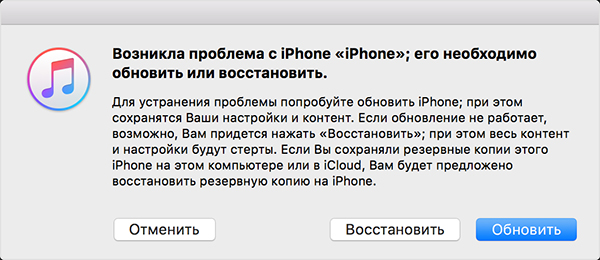
W takiej sytuacji będziesz musiał wybrać inną wersję oprogramowania, ale pamiętaj, że później na pewno nie będzie można go obniżyć, nawet jeśli jesteś jego zagorzałym zwolennikiem.
Ważne jest, aby wziąć pod uwagę, że jeśli Twój iPhone jest zablokowany dla określonego operatora, ważne jest, aby użyć specjalnego narzędzia Redsn0w przed przeprowadzeniem procesu odzyskiwania.
Ostatnią rzeczą, którą należy wziąć pod uwagę przed rozpoczęciem odzyskiwania, jest to, że proces ten doprowadzi do całkowitego usunięcia wszystkich informacji. Jeśli boisz się utraty zdjęć, muzyki lub czegoś innego, najpierw zrób kopię zapasową lub po prostu przenieś wszystkie ważne treści na komputer.
Proces odzyskiwania
Przydatne są również informacje o tym, jak przywrócić iPhone'a, jeśli właściciel zapomniał hasła, z tego powodu nie może zalogować się do systemu.
Najwierniejszym pomocnikiem w przeprowadzaniu odzyskiwania jest program iTunes, który możesz pobrać z wyprzedzeniem. Ważne jest również, aby nie tylko mieć dostęp do tego programu, ale także upewnić się, że Zainstalowano iTunes To ma Ostatnia wersja. W przeciwnym razie, aby uzyskać maksymalny wynik, należy go pobrać i ponownie zainstalować na swoim komputerze.
Kroki odzyskiwania
Najpierw uruchom iTunes na komputerze, a następnie podłącz iPhone'a kablem USB do komputera.

Program powinien niezależnie określić, które urządzenie jest podłączone, kliknij ten wpis, wskazując na Twój iPhone.
Teraz zwróć uwagę na lewa strona Otwórz okno, pojawi się wiersz „Przegląd”, kliknij go również. W głównej części okna zobaczysz kilka ofert, spośród których powinieneś wybrać „Przywróć iPhone'a”.
Jeśli naprawdę jesteś pewien, że musisz przywrócić swój gadżet, jeśli ktoś zapomniał hasła i nie ma innego sposobu na rozwiązanie problemu, jeśli chcesz wyeliminować straszne konsekwencje nieudanego jailbreaku, kliknij to przycisk.
iTunes po raz kolejny wyjaśni, jak świadomie wykonujesz takie odpowiedzialne działania. Potwierdź swoją decyzję, ponownie naciskając przycisk „Przywróć”, po czym rozpocznie się żądany proces odzyskiwania.
Stanie się to automatycznie bez Twojej interwencji. Trzeba tylko cierpliwie czekać na jego zakończenie. Podczas tych kroków zostanie zainstalowana bieżąca wersja systemu operacyjnego iOS.
Za kilka minut proces zostanie zakończony, gadżet uruchomi się ponownie, uruchomi się i nie będziesz musiał wpisywać hasła, co jest ważne dla kogoś, kto beznadziejnie go zapomniał.
W Twoich rękach będzie teraz iPhone w oryginalnej formie, tak jakbyś właśnie kupił go w sklepie. Oczywiście teraz będziesz musiał poświęcić trochę czasu na ponowne pobranie całego niezbędnego oprogramowania, gier, zwrócenie zawartości, która została wcześniej przeniesiona na komputer, a także możesz ponownie ustawić hasło, aby ograniczyć dostęp do gadżetu.
Ważne jest, aby użytkownik nie zapomniał ponownie tego hasła, w przeciwnym razie takie manipulacje będą musiały zostać wykonane ponownie. Choć nie towarzyszą im trudności i problemy, zabierają trochę czasu.
Nawiasem mówiąc, możliwe jest przywrócenie iPhone'a z kopii zapasowej wykonanej wcześniej i zapisanej na komputerze. Możesz także przywrócić iPhone'a z tej kopii zapasowej za pomocą iTunes.
Więc wróć warunki pracy Każdy właściciel będzie mógł posiadać iPhone'a, jeśli nie będzie zbyt leniwy, aby przeczytać instrukcję, a wtedy będzie działał zgodnie z otrzymanymi zaleceniami. Proces jest prosty, ponieważ iTunes robi wszystko w tryb automatyczny, właściciel musi tylko dokonać kilku zmian.
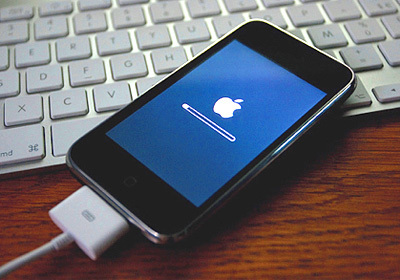 Przywrócenie iPhone'a może pomóc w przypadku problemów z aplikacją, opóźnień i usterek. Również przed sprzedażą urządzenia warto przywrócić telefon do ustawień fabrycznych, usuwając z niego wszystkie dane. Czasami używam odzyskiwania jako sposobu na natychmiastowe pozbycie się wszystkich programów, które nagromadziły się przez kilka miesięcy. W artykule omówiono opcje przywracania iPhone'a z różnych stanów. Sama procedura odzyskiwania nie jest szczególnie trudna. Istnieje jednak wiele niuansów, z którymi mogą się spotkać użytkownicy. Pierwszą rzeczą, na którą należy zwrócić uwagę, jest to, że po przywróceniu oprogramowania układowego użytkownicy otrzymają „czyste” urządzenie działające w oparciu o najnowsze Wersje iOS. Podczas procesu odzyskiwania wszystkie dane osobowe, w tym zdjęcia, filmy i muzyka, zostaną usunięte z pamięci gadżetu. Możesz odzyskać swoje dane dzięki kopii zapasowej przechowywanej w iCloud lub w iTunes. Istnieją również inne sposoby przywrócenia przynajmniej części danych w przypadku braku kopii zapasowej.
Przywrócenie iPhone'a może pomóc w przypadku problemów z aplikacją, opóźnień i usterek. Również przed sprzedażą urządzenia warto przywrócić telefon do ustawień fabrycznych, usuwając z niego wszystkie dane. Czasami używam odzyskiwania jako sposobu na natychmiastowe pozbycie się wszystkich programów, które nagromadziły się przez kilka miesięcy. W artykule omówiono opcje przywracania iPhone'a z różnych stanów. Sama procedura odzyskiwania nie jest szczególnie trudna. Istnieje jednak wiele niuansów, z którymi mogą się spotkać użytkownicy. Pierwszą rzeczą, na którą należy zwrócić uwagę, jest to, że po przywróceniu oprogramowania układowego użytkownicy otrzymają „czyste” urządzenie działające w oparciu o najnowsze Wersje iOS. Podczas procesu odzyskiwania wszystkie dane osobowe, w tym zdjęcia, filmy i muzyka, zostaną usunięte z pamięci gadżetu. Możesz odzyskać swoje dane dzięki kopii zapasowej przechowywanej w iCloud lub w iTunes. Istnieją również inne sposoby przywrócenia przynajmniej części danych w przypadku braku kopii zapasowej.
Jak przywrócić iPhone'a przez iTunes
1. Połącz urządzenie przenośne do komputera za pomocą kabla.

2. Wyłącz Znajdź mój iPhone ( Ustawienia - iCloud - Znajdź mój iPhone). 3. Uruchom iTunes (pożądane jest korzystanie z najnowszej wersji aplikacji. Możesz ją pobrać na oficjalnej stronie Apple).  4. Otwórz zakładkę z podłączonym urządzeniem. 5. Naciśnij przycisk Przywróć. iTunes ma również możliwość przywracania urządzenia z kopii zapasowej. Aby to zrobić, wybierz lokalizację kopii zapasowej (na komputerze lub w iCloud) i kliknij przycisk Przywróć z kopii zapasowej.
4. Otwórz zakładkę z podłączonym urządzeniem. 5. Naciśnij przycisk Przywróć. iTunes ma również możliwość przywracania urządzenia z kopii zapasowej. Aby to zrobić, wybierz lokalizację kopii zapasowej (na komputerze lub w iCloud) i kliknij przycisk Przywróć z kopii zapasowej.
Jak przywrócić iPhone'a, jeśli nie ma kopii zapasowej?
Jeśli kopia zapasowa Właściciele zaginionych iPhone'ów nadal mogą odzyskać niektóre informacje, które były przechowywane w pamięci ich urządzeń mobilnych. Aby to zrobić, możesz użyć aplikacji o nazwie Mac FoneLab. Dzięki niemu możesz przywrócić część danych po usunięciu, nieudanym flashowaniu, pełny reset do ustawień fabrycznych itp. Korzystanie z narzędzia jest dość proste. Aby odzyskać dane za pomocą Mac FoneLab, musisz: 1. Kupić aplikację na oficjalnej stronie programistów. 2. Zainstaluj Mac FoneLab (istnieją wersje dla Windows i OS X). 3. Podłącz urządzenie mobilne do komputera. 4. Uruchom Mac FoneLab.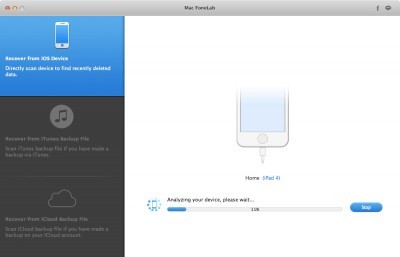 5. Poczekaj, aż narzędzie przeanalizuje pamięć urządzenia mobilnego i wyświetli listę danych, które można odzyskać.
5. Poczekaj, aż narzędzie przeanalizuje pamięć urządzenia mobilnego i wyświetli listę danych, które można odzyskać. 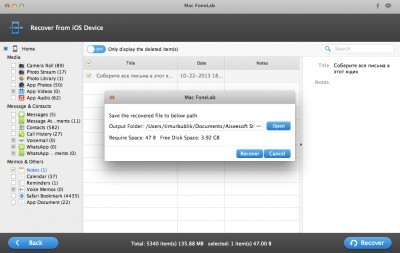 Następnie pozostaje tylko zaznaczyć niezbędne pliki i zapisać je w pamięci komputera. Należy zauważyć, że Mac FoneLab nie może odzyskać wszystkich informacji, które były dostępne na urządzeniu mobilnym. Jeśli chcesz przywrócić iPhone'a, coś może zostać utracone. Ale dzięki temu narzędziu użytkownicy mogą zwrócić przynajmniej część danych. jedyny minus Mac FoneLab można uznać za cenę aplikacji. Na oficjalnej stronie można go kupić za 80 USD. Jednocześnie od czasu do czasu programiści dają użytkownikom możliwość zakupu narzędzia z dużym rabatem. Na przykład w momencie pisania tego tekstu Mac FoneLab można było kupić za 48 USD. Ponadto przed zakupem użytkownicy mogą zapoznać się z aplikacją, pobierając bezpłatną wersję próbną.
Następnie pozostaje tylko zaznaczyć niezbędne pliki i zapisać je w pamięci komputera. Należy zauważyć, że Mac FoneLab nie może odzyskać wszystkich informacji, które były dostępne na urządzeniu mobilnym. Jeśli chcesz przywrócić iPhone'a, coś może zostać utracone. Ale dzięki temu narzędziu użytkownicy mogą zwrócić przynajmniej część danych. jedyny minus Mac FoneLab można uznać za cenę aplikacji. Na oficjalnej stronie można go kupić za 80 USD. Jednocześnie od czasu do czasu programiści dają użytkownikom możliwość zakupu narzędzia z dużym rabatem. Na przykład w momencie pisania tego tekstu Mac FoneLab można było kupić za 48 USD. Ponadto przed zakupem użytkownicy mogą zapoznać się z aplikacją, pobierając bezpłatną wersję próbną. Jak rozwiązać problem, jeśli iPhone jest zamrożony z logo Apple na ekranie?
 Jak wspomniano powyżej, czasami właściciele smartfonów i tabletów Apple napotykają problemy podczas procesu instalacji aktualizacji lub podczas procedury jailbreak. W rezultacie iPhone i iPad mogą po prostu „zamrozić się” podczas procesu włączania, a logo Apple będzie stale wyświetlane na ekranie gadżetu. Aby rozwiązać ten problem, potrzebujesz: Co zrobić: Przede wszystkim uspokój się, a potem... 1. Wyłącz urządzenie mobilne jedną z dostępnych metod. 2. Podłącz iPhone'a do komputera. 3. Uruchom iTunes. 4. Włącz urządzenie w trybie. (Wyłącz iPhone'a, trzymając przyciski domowe i Power w tym samym czasie, to jest ten na panelu przednim i ten na końcu telefonu. Gdy tylko ekran zgaśnie, zwolnij klawisz zasilania na górze, ale trzymaj wciśnięty przycisk Home!) 5. Następnie na ekranie komputera powinno pojawić się powiadomienie, że iPhone musi zostać przywrócony. Po naciśnięciu przycisku Przywróć rozpocznie się proces przywracania oprogramowania.
Jak wspomniano powyżej, czasami właściciele smartfonów i tabletów Apple napotykają problemy podczas procesu instalacji aktualizacji lub podczas procedury jailbreak. W rezultacie iPhone i iPad mogą po prostu „zamrozić się” podczas procesu włączania, a logo Apple będzie stale wyświetlane na ekranie gadżetu. Aby rozwiązać ten problem, potrzebujesz: Co zrobić: Przede wszystkim uspokój się, a potem... 1. Wyłącz urządzenie mobilne jedną z dostępnych metod. 2. Podłącz iPhone'a do komputera. 3. Uruchom iTunes. 4. Włącz urządzenie w trybie. (Wyłącz iPhone'a, trzymając przyciski domowe i Power w tym samym czasie, to jest ten na panelu przednim i ten na końcu telefonu. Gdy tylko ekran zgaśnie, zwolnij klawisz zasilania na górze, ale trzymaj wciśnięty przycisk Home!) 5. Następnie na ekranie komputera powinno pojawić się powiadomienie, że iPhone musi zostać przywrócony. Po naciśnięciu przycisku Przywróć rozpocznie się proces przywracania oprogramowania.  Na ekranie telefonu zobaczysz jabłko i pasek odzyskiwania. Ta procedura pomaga również w razie potrzeby.
Na ekranie telefonu zobaczysz jabłko i pasek odzyskiwania. Ta procedura pomaga również w razie potrzeby. Przewód ekranowy iTunes
 Jest to najprawdopodobniej spowodowane nieprawidłowym Oprogramowanie układowe iPhone'a lub jeśli telefon jest zablokowany u operatora i nie może współpracować z kartą SIM. Podobnie, jeśli iPhone nie jest aktywowany. Aby rozwiązać problem, musisz przywrócić iPhone'a w iTunes, jak w poprzednim akapicie.
Jest to najprawdopodobniej spowodowane nieprawidłowym Oprogramowanie układowe iPhone'a lub jeśli telefon jest zablokowany u operatora i nie może współpracować z kartą SIM. Podobnie, jeśli iPhone nie jest aktywowany. Aby rozwiązać problem, musisz przywrócić iPhone'a w iTunes, jak w poprzednim akapicie. Inne błędy, które możesz napotkać podczas przywracania iPhone'a
- Błąd 1013, 1014 lub 1015 Błędy 1013, 1014 i 1015 występują, gdy iTunes próbuje obniżyć wersję modemu iPhone'a. Aby rozwiązać ten problem, musisz: 1. Pobrać aplikację redsn0w. 2. Uruchom narzędzie. 3. Podłącz iPhone'a do komputera.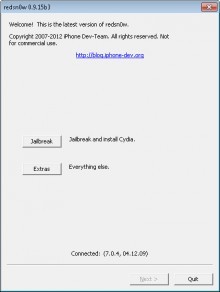

4. W oknie głównym aplikacji wybierz Dodatki -> Poprawka odzyskiwania. 5. Kliknij Dalej i przełącz urządzenie w tryb. 6. Postępuj zgodnie z instrukcjami w aplikacji. Pomoże to wprowadzić urządzenie w tryb DFU. Następnie możesz spróbować przywrócić urządzenie za pomocą metody opisanej powyżej. - Błąd 3194 Innym dość częstym błędem jest błąd 3194. Występuje, gdy plik hosts jest skonfigurowany do przekierowywania iTunes na serwer Cydia. Można to zrobić ręcznie lub za pomocą narzędzia TinyUmbrella. Próbując przywrócić iPhone'a, iTunes kontaktuje się z serwerami Apple, a jeśli ich nie znajdzie, wyświetla błąd. Aby rozwiązać ten problem, musisz usunąć plik hosts linia jak " xxx.xxx.xxx.xxx gs.apple.com". Znaleźć żądany plik Możesz skorzystać z funkcji wyszukiwania lub pod adresem - dysk systemowy\Windows\System32\Drivers\etc.
Inne pomocne artykuły:
Wadim NefedowJak przywrócić iPhone'a? 6 Przywrócenie iPhone'a może pomóc w przypadku problemów z aplikacją, opóźnień i usterek. Również przed sprzedażą urządzenia warto przywrócić telefon do ustawień fabrycznych, usuwając z niego wszystkie dane. Czasami używam odzyskiwania jako sposobu na natychmiastowe pozbycie się wszystkich programów, które nagromadziły się przez kilka miesięcy.Artykuł omawia opcje przywracania iPhone'a z różnych stanów.Sama procedura odzyskiwania nie jest szczególnie trudna. Istnieje jednak wiele niuansów, z którymi użytkownicy mogą się zetknąć.Pierwszą rzeczą, na którą należy zwrócić uwagę, jest to, że po przywróceniu oprogramowania układowego użytkownicy otrzymają „czyste” urządzenie z najnowszą wersją iOS. Podczas procesu odzyskiwania wszystkie dane osobiste, w tym zdjęcia, filmy i muzyka, zostaną usunięte z pamięci gadżetu.Dane można zwrócić dzięki kopii zapasowej przechowywanej w iCloud lub w iTunes. Istnieje również kilka innych sposobów przywrócenia przynajmniej części danych w przypadku braku kopii zapasowej: Jak przywrócić iPhone'a przez iTunes1. Podłącz urządzenie mobilne do komputera za pomocą kabla.2. Wyłącz Znajdź mój iPhone (Ustawienia - iCloud - Znajdź iPhone'a).3. Uruchom iTunes (pożądane jest korzystanie z najnowszej wersji aplikacji. Możesz ją pobrać na oficjalnej stronie Apple).4. Otwórz kartę z podłączonym urządzeniem.5. Naciśnij przycisk Przywróć.Tunes ma również możliwość przywrócenia urządzenia z kopii zapasowej. Aby to zrobić, musisz wybrać lokalizację kopii zapasowej (na komputerze lub w iCloud) i nacisnąć przycisk Przywróć z kopii zapasowej.Jak przywrócić iPhone'a, jeśli nie ma kopii zapasowej Jeśli nie ma kopii zapasowej, właściciele iPhone'a nadal mogą wrócić niektóre informacje, które były przechowywane w pamięci ich urządzeń mobilnych. W tym celu możesz skorzystać z aplikacji o nazwie Mac FoneLab, dzięki której możesz przywrócić część danych po usunięciu, nieudanym flashowaniu, twardym przywróceniu ustawień fabrycznych itp. Korzystanie z narzędzia jest dość proste. Aby odzyskać dane za pomocą Mac FoneLab, musisz: 1. Kup aplikację na oficjalnej stronie programistów.2. Zainstaluj Mac FoneLab (istnieją wersje dla Windows i OS X).3. Podłącz urządzenie mobilne do komputera.4. Uruchom Mac FoneLab.5. Poczekaj, aż narzędzie przeanalizuje pamięć urządzenia mobilnego i wyświetli listę danych, które można odzyskać.Po tym pozostaje tylko zaznaczyć potrzebne pliki i zapisać je w pamięci komputera. Należy zauważyć, że Mac FoneLab nie może odzyskać wszystkich informacji, które były dostępne na urządzeniu mobilnym. Jeśli chcesz przywrócić iPhone'a, coś może zostać utracone. Ale za pomocą tego narzędzia użytkownicy mogą zwrócić przynajmniej część danych.Jedyną wadą Mac FoneLab jest cena aplikacji. Na oficjalnej stronie można go kupić za 80 USD. Jednocześnie od czasu do czasu programiści dają użytkownikom możliwość zakupu narzędzia z dużym rabatem. Na przykład w momencie pisania tego tekstu Mac FoneLab można było kupić za 48 USD.Dodatkowo przed zakupem użytkownicy mogą zapoznać się z aplikacją, pobierając bezpłatną wersję testową.Jak rozwiązać problem, jeśli iPhone jest zawieszony z Logo Apple na ekranach smartfonów i tabletów napotyka problemy podczas procesu instalacji aktualizacji lub podczas procedury jailbreak. W rezultacie iPhone i iPad mogą po prostu „zamrozić się” podczas procesu włączania, a logo Apple będzie stale wyświetlane na ekranie gadżetu. Aby rozwiązać ten problem, potrzebujesz: Co zrobić: Przede wszystkim uspokój się, a następnie ... 1. Odłącz urządzenie mobilne za pomocą jednej z dostępnych metod.2. Podłącz iphone'a do komputera.3. Uruchom iTunes.4. Włącz urządzenie w trybie DFU. (Wyłącz iPhone'a, przytrzymując jednocześnie przyciski Home i Power, to jest ten na panelu przednim i ten na końcu telefonu. Jak tylko ekran się wyłączy , zwolnij klawisz zasilania na górnym końcu, ale trzymaj wciśnięty przycisk Home! )5. Następnie na ekranie komputera powinno pojawić się powiadomienie, że iPhone wymaga przywrócenia.Po naciśnięciu przycisku Przywróć rozpocznie się proces odzyskiwania oprogramowania układowego.Na ekranie telefonu zobaczysz jabłko i pasek odzyskiwania.Ta procedura również pomaga w przypadkach, gdy trzeba usunąć hasło z iPhone'a.Przewód iTunes jest na ekranie.Najprawdopodobniej stało się to z powodu nieprawidłowego oprogramowania iPhone'a lub gdy telefon jest zablokowany u operatora i nie może działać z kartą SIM.Podobnie , jeśli iPhone nie jest aktywowany.Aby rozwiązać problem, musisz przywrócić iPhone'a w iTunes, tak jak w poprzednim akapicie. Inne błędy, które możesz napotkać podczas przywracania iPhone — błąd 1013, 1014 lub 1015 Błędy 1013, 1014 i 1015 występują, gdy program iTunes próbuje obniżyć wersję modemu iPhone'a. Aby rozwiązać ten problem potrzebujesz: 1. Pobierz aplikację redsn0w.2. Uruchom narzędzie.3. Podłącz iPhone'a do komputera.4. W głównym oknie aplikacji wybierz Dodatki -> Recovery Fix.5. Kliknij Dalej i przełącz urządzenie w tryb DFU.6. Postępuj zgodnie z instrukcjami w aplikacji. Pomoże to przełączyć urządzenie w tryb DFU.Potem możesz spróbować przywrócić urządzenie za pomocą metody opisanej powyżej.- Błąd 3194 Innym dość częstym błędem jest błąd 3194. Występuje, gdy iTunes jest przekierowywany na serwer Cydia w hostach plik. Można to zrobić ręcznie lub za pomocą narzędzia TinyUmbrella. Próbując przywrócić iPhone'a, iTunes kontaktuje się z serwerami Apple, a jeśli ich nie znajdzie, wyświetla błąd. Aby rozwiązać ten problem, musisz usunąć wiersz taki jak „xxx.xxx.xxx.xxx gs.apple.com” z pliku hosts. Możesz znaleźć potrzebny plik za pomocą funkcji wyszukiwania lub pod adresem - dysk systemowy \ Windows \ System32 \ Drivers \ itp. Inne przydatne artykuły: Jak pobrać informacje z iCloud Jak przenieść bibliotekę iTunes na inny komputerMenedżer plików dla iPhone'aJak przywrócić iPhone'aZastępowanie iTunes
Przywrócenie iPhone'a może pomóc w przypadku problemów z aplikacją, opóźnień i usterek. Również przed sprzedażą urządzenia warto przywrócić telefon do ustawień fabrycznych, usuwając z niego wszystkie dane. Czasami używam odzyskiwania jako sposobu na natychmiastowe pozbycie się wszystkich programów, które nagromadziły się przez kilka miesięcy.Artykuł omawia opcje przywracania iPhone'a z różnych stanów.Sama procedura odzyskiwania nie jest szczególnie trudna. Istnieje jednak wiele niuansów, z którymi użytkownicy mogą się zetknąć.Pierwszą rzeczą, na którą należy zwrócić uwagę, jest to, że po przywróceniu oprogramowania układowego użytkownicy otrzymają „czyste” urządzenie z najnowszą wersją iOS. Podczas procesu odzyskiwania wszystkie dane osobiste, w tym zdjęcia, filmy i muzyka, zostaną usunięte z pamięci gadżetu.Dane można zwrócić dzięki kopii zapasowej przechowywanej w iCloud lub w iTunes. Istnieje również kilka innych sposobów przywrócenia przynajmniej części danych w przypadku braku kopii zapasowej: Jak przywrócić iPhone'a przez iTunes1. Podłącz urządzenie mobilne do komputera za pomocą kabla.2. Wyłącz Znajdź mój iPhone (Ustawienia - iCloud - Znajdź iPhone'a).3. Uruchom iTunes (pożądane jest korzystanie z najnowszej wersji aplikacji. Możesz ją pobrać na oficjalnej stronie Apple).4. Otwórz kartę z podłączonym urządzeniem.5. Naciśnij przycisk Przywróć.Tunes ma również możliwość przywrócenia urządzenia z kopii zapasowej. Aby to zrobić, musisz wybrać lokalizację kopii zapasowej (na komputerze lub w iCloud) i nacisnąć przycisk Przywróć z kopii zapasowej.Jak przywrócić iPhone'a, jeśli nie ma kopii zapasowej Jeśli nie ma kopii zapasowej, właściciele iPhone'a nadal mogą wrócić niektóre informacje, które były przechowywane w pamięci ich urządzeń mobilnych. W tym celu możesz skorzystać z aplikacji o nazwie Mac FoneLab, dzięki której możesz przywrócić część danych po usunięciu, nieudanym flashowaniu, twardym przywróceniu ustawień fabrycznych itp. Korzystanie z narzędzia jest dość proste. Aby odzyskać dane za pomocą Mac FoneLab, musisz: 1. Kup aplikację na oficjalnej stronie programistów.2. Zainstaluj Mac FoneLab (istnieją wersje dla Windows i OS X).3. Podłącz urządzenie mobilne do komputera.4. Uruchom Mac FoneLab.5. Poczekaj, aż narzędzie przeanalizuje pamięć urządzenia mobilnego i wyświetli listę danych, które można odzyskać.Po tym pozostaje tylko zaznaczyć potrzebne pliki i zapisać je w pamięci komputera. Należy zauważyć, że Mac FoneLab nie może odzyskać wszystkich informacji, które były dostępne na urządzeniu mobilnym. Jeśli chcesz przywrócić iPhone'a, coś może zostać utracone. Ale za pomocą tego narzędzia użytkownicy mogą zwrócić przynajmniej część danych.Jedyną wadą Mac FoneLab jest cena aplikacji. Na oficjalnej stronie można go kupić za 80 USD. Jednocześnie od czasu do czasu programiści dają użytkownikom możliwość zakupu narzędzia z dużym rabatem. Na przykład w momencie pisania tego tekstu Mac FoneLab można było kupić za 48 USD.Dodatkowo przed zakupem użytkownicy mogą zapoznać się z aplikacją, pobierając bezpłatną wersję testową.Jak rozwiązać problem, jeśli iPhone jest zawieszony z Logo Apple na ekranach smartfonów i tabletów napotyka problemy podczas procesu instalacji aktualizacji lub podczas procedury jailbreak. W rezultacie iPhone i iPad mogą po prostu „zamrozić się” podczas procesu włączania, a logo Apple będzie stale wyświetlane na ekranie gadżetu. Aby rozwiązać ten problem, potrzebujesz: Co zrobić: Przede wszystkim uspokój się, a następnie ... 1. Odłącz urządzenie mobilne za pomocą jednej z dostępnych metod.2. Podłącz iphone'a do komputera.3. Uruchom iTunes.4. Włącz urządzenie w trybie DFU. (Wyłącz iPhone'a, przytrzymując jednocześnie przyciski Home i Power, to jest ten na panelu przednim i ten na końcu telefonu. Jak tylko ekran się wyłączy , zwolnij klawisz zasilania na górnym końcu, ale trzymaj wciśnięty przycisk Home! )5. Następnie na ekranie komputera powinno pojawić się powiadomienie, że iPhone wymaga przywrócenia.Po naciśnięciu przycisku Przywróć rozpocznie się proces odzyskiwania oprogramowania układowego.Na ekranie telefonu zobaczysz jabłko i pasek odzyskiwania.Ta procedura również pomaga w przypadkach, gdy trzeba usunąć hasło z iPhone'a.Przewód iTunes jest na ekranie.Najprawdopodobniej stało się to z powodu nieprawidłowego oprogramowania iPhone'a lub gdy telefon jest zablokowany u operatora i nie może działać z kartą SIM.Podobnie , jeśli iPhone nie jest aktywowany.Aby rozwiązać problem, musisz przywrócić iPhone'a w iTunes, tak jak w poprzednim akapicie. Inne błędy, które możesz napotkać podczas przywracania iPhone — błąd 1013, 1014 lub 1015 Błędy 1013, 1014 i 1015 występują, gdy program iTunes próbuje obniżyć wersję modemu iPhone'a. Aby rozwiązać ten problem potrzebujesz: 1. Pobierz aplikację redsn0w.2. Uruchom narzędzie.3. Podłącz iPhone'a do komputera.4. W głównym oknie aplikacji wybierz Dodatki -> Recovery Fix.5. Kliknij Dalej i przełącz urządzenie w tryb DFU.6. Postępuj zgodnie z instrukcjami w aplikacji. Pomoże to przełączyć urządzenie w tryb DFU.Potem możesz spróbować przywrócić urządzenie za pomocą metody opisanej powyżej.- Błąd 3194 Innym dość częstym błędem jest błąd 3194. Występuje, gdy iTunes jest przekierowywany na serwer Cydia w hostach plik. Można to zrobić ręcznie lub za pomocą narzędzia TinyUmbrella. Próbując przywrócić iPhone'a, iTunes kontaktuje się z serwerami Apple, a jeśli ich nie znajdzie, wyświetla błąd. Aby rozwiązać ten problem, musisz usunąć wiersz taki jak „xxx.xxx.xxx.xxx gs.apple.com” z pliku hosts. Możesz znaleźć potrzebny plik za pomocą funkcji wyszukiwania lub pod adresem - dysk systemowy \ Windows \ System32 \ Drivers \ itp. Inne przydatne artykuły: Jak pobrać informacje z iCloud Jak przenieść bibliotekę iTunes na inny komputerMenedżer plików dla iPhone'aJak przywrócić iPhone'aZastępowanie iTunes
W tym artykule przeanalizujemy, jak flashować, przywracać i aktualizować iPhone'a. Zacznijmy od tego, dlaczego jest to w ogóle potrzebne, zwykle proszą o iPhone'a z powodu błędów oprogramowania lub z powodu nieudanej instalacji jailbreaka. Ogólnie rzecz biorąc, koncepcja flashowania iPhone'a różni się od flashowania urządzeń z Androidem na iPhonie, co oznacza przywracanie lub aktualizowanie urządzenia, a w przyszłości przeanalizujemy różne drogi zabezpieczenia dla tych operacji.
Opcje flashowania iPhone'a
Flashowanie urządzenia z systemem iOS obejmuje 2 procesy jednocześnie:
- powrót do zdrowia;
- aktualizacja.
W swej istocie procesy są identyczne, w pierwszym, w drugim, w wyniku flashowania na iPhonie, nowy iOS. Co więcej, pojęcie „nowy” w przypadku przywracania iPhone’a nie odnosi się do wersji systemu operacyjnego, ale do jego stanu, czyli innymi słowy – „czystego”.
Metody flashowania iPhone'a
Możesz przeflashować iPhone'a na 2 sposoby, jeden z nich jest uniwersalny, tj. służy zarówno do przywracania, jak i aktualizacji, druga służy tylko do aktualizacji:
- Oprogramowanie układowe iPhone'a przez iTunes;
- Zaktualizuj iOS na iPhonie przez Wi-Fi.
W pierwszym przypadku ładowanie oprogramowanie do komputera i za pomocą multimediów iTunes, aby pobrać je bezpośrednio na urządzenie z systemem iOS. Dotyczy iOS 4.3.5 włącznie. W przypadku iOS 5 i nowszych możliwa jest druga metoda, która polega na aktualizacji iOS bezpośrednio z urządzenia przez Internet za pomocą Sieć bezprzewodowa(Wi-Fi).
Jaka jest różnica między przywracaniem iPhone'a a aktualizacją?
Jak już powiedzieliśmy, przywrócenie lub Aktualizacja iPhone'a odnosi się konkretnie do komponentu oprogramowania urządzenia.
Odzyskiwanie iPhone'a to proces przywracania urządzenia do jego pierwotnych ustawień. Przywrócenie iPhone'a usunie całą zawartość (zdjęcia, filmy, muzykę) i dane osobowe ( książka telefoniczna, informacje z kalendarza), urządzenie zostanie zresetowane do ustawień fabrycznych.
Krótko mówiąc, przywrócenie iPhone'a to zresetowanie urządzenia do stanu fabrycznego i zainstalowanie „czystego” iOS w najnowszej wersji.
Aktualizacja iPhone'a odnosi się do procesu przechodzenia z więcej stara wersja iOS na nowszy. W wyniku aktualizacji cała zawartość, dane osobowe i ustawienia pozostaną nienaruszone, a iOS zostanie zaktualizowany do nowej wersji.
Jak widać, podstawowa różnica między przywracaniem a aktualizacją iPhone'a polega na tym, że w wyniku aktualizacji zawartość i dane osobowe nie są usuwane z telefonu.
Wynik to:
Odzyskiwanie iPhone'a = Usuń zawartość + Przywróć ustawienia fabryczne + Aktualizacja iOS
Jak wiadomo, iPhone, jak każde inne urządzenie z systemem iOS, może być w kilku trybach dostarczonych przez producenta: tryb normalny, tryb odzyskiwania ( Tryb odzyskiwania) i tryb aktualizacji oprogramowania układowego (tryb DFU).
Możliwe jest przywrócenie lub aktualizacja iPhone'a w następujących trybach:
- w trybie normalnym;
- w trybie odzyskiwania;
- w trybie DFU.
Jak przywrócić iPhone'a przez iTunes?
Aby przywrócić iPhone'a przez iTunes potrzebujemy:
- ostatni, ubiegły, zeszły Wersja iTunes(raczej). W chwili pisania tego tekstu aktualny jest iTunes 11.1.5.5. ;
- wstępnie pobrany plik z wersją iOS, która ten moment zainstalowany na iPhonie (opcjonalnie).
Załóżmy więc, że masz zainstalowaną najnowszą wersję iTunes na swoim komputerze i pobrałeś plik oprogramowania układowego dla swojego modelu iPhone'a do dysk twardy.
- Jeśli masz włączoną funkcję Znajdź mój iPhone na swoim iPhonie, wyłącz ją w ustawieniach urządzenia;
- Podłącz iPhone'a do komputera za pomocą kabla USB, a jeśli iTunes nie jest ustawiony na automatyczny start programy podczas podłączania urządzenia z systemem iOS, uruchom iTunes;
- Przejdź do strony ustawień synchronizacji urządzenia z iTunes, klikając przycisk z nazwą typu urządzenia w prawym górnym rogu obok przycisku „iTunes Store”;
- Przytrzymaj klawisz „Shift” na klawiaturze i kliknij przycisk „Przywróć” (w przypadku komputerów Mac musisz nacisnąć przycisk Alt + Przywróć). Pojawi się okno wyboru pliku oprogramowania z dysku lokalnego;
- Wybierz pobrany wcześniej plik oprogramowania układowego z rozszerzeniem „.ipsw” i kliknij przycisk „Otwórz”. Potwierdź żądanie przywrócenia iPhone'a. iTunes rozpoczyna proces przywracania. Nie musisz nic więcej robić, iTunes automatycznie usunie całą zawartość i pobierze „świeże” oprogramowanie do pamięć wewnętrzna iPhone'a. Spowoduje to przejście maszyny w tryb odzyskiwania i przywrócenie jej do stanu fabrycznego.
Ważne jest, aby wiedzieć
Możesz całkowicie zaufać procesowi odzyskiwania iPhone'a i nie musisz pobierać pliku oprogramowania układowego na dysk twardy, jednak po takim odzyskaniu, jeśli więcej niż świeża wersja iOS, zostanie zainstalowany na iPhonie. W rzeczywistości zawartość zostanie usunięta, ustawienia zostaną zresetowane, a iPhone zostanie zaktualizowany do nowego iOS.
Jak przywrócić iPhone'a z trybu odzyskiwania i trybu DFU?
Procedura przywracania iPhone'a z trybu odzyskiwania lub trybu aktualizacji oprogramowania układowego (tryb DFU) jest całkowicie identyczna, z jednym wyjątkiem, przed przywróceniem należy wprowadzić iPhone'a odpowiednio w tryb odzyskiwania lub tryb DFU.
- Wejdź do iPhone'a w tryb odzyskiwania lub tryb DFU;
- Podłącz urządzenie do komputera kablem USB i uruchom iTunes. Program wykryje iPhone'a w trybie odzyskiwania;
- Przytrzymaj klawisz „Shift” na klawiaturze i kliknij „Przywróć” (użytkownicy komputerów Mac powinni nacisnąć „Alt + Przywróć”);
- Otwórz pobrany wcześniej plik oprogramowania układowego „.ipsw”. iTunes przejmie resztę pracy, poczekaj na zakończenie procesu.
Czy można zresetować iPhone'a bez aktualizacji iOS?
Jeśli mówimy o „czystym” przywracaniu iPhone'a przez iTunes, w rezultacie na urządzeniu zostanie zainstalowana najnowsza wersja iOS, tj. w rzeczywistości nastąpi aktualizacja oprogramowania układowego, co nie zawsze jest konieczne, szczególnie dla właścicieli urządzeń po jailbreaku. Czemu? Ponieważ jailbreak dla aktualnej wersji oprogramowania iPhone'a pojawia się z reguły z dużym opóźnieniem, w wyniku czego aktualizacja iPhone'a pociągnie za sobą utratę jailbreaka.
Przywracanie/aktualizowanie „zablokowanego” (zablokowanego dla konkretnego operatora) komunikacja komórkowa) iPhone z jailbreakiem oznacza:
- zablokowanie „zablokowanego” iPhone'a - nie będziesz mógł połączyć urządzenia z siecią komórkową innego operatora;
- strata jailbreak.
Na szczęście istnieje sposób na zresetowanie Ustawienia iPhone'a i usuń z niego całą zawartość bez aktualizacji wersji iOS i bez utraty jailbreak. Mówiliśmy już o narzędziu SemiRestore, które pozwala wyczyścić zawartość urządzenia iOS i zresetować jego ustawienia do ustawień fabrycznych bez utraty. Skorzystaj z instrukcji, jeśli masz na rękach „zablokowane” lub „jaybreak” urządzenie.
Aktualizacja iPhone'a
Wspomnieliśmy już, że są 2 sposoby Aktualizacje iOS- urządzenie z najnowszą wersją iOS:
- podłączony do komputera przez iTunes;
- bezpośrednio z urządzenia iOS przez Wi-Fi.
Pierwsza metoda jest praktycznie taka sama jak przywracanie iPhone'a do obecna wersja oprogramowanie układowe. Drugi pozwala zaktualizować iPhone'a do najnowszego iOS bez łączenia się z komputerem przez Wi-Fi.
Zaktualizuj iPhone'a z komputera przez iTunes
- Podłącz iPhone'a do komputera kablem USB i uruchom iTunes. Przejdź do menu „Urządzenia” i wybierz swoje urządzenie;
- Na stronie konfiguracji synchronizacji i ustawień podłączenia urządzenia do iTunes kliknij lewym przyciskiem myszy „Aktualizuj”. Potwierdź aktualizację iPhone'a do najnowszej wersji iOS.
- Możesz zaoszczędzić czas i nie czekać, aż iOS pobierze się do folderu usługi iTunes, pobierając najpierw najnowszą wersję iOS na dysk twardy. Użyj „Shift+Update”, aby zainicjować aktualizację oprogramowania z dysku twardego.
Po aktualizacji otrzymasz iPhone'a z najnowszym iOS "na pokładzie", cała zawartość użytkownika i ustawienia zostaną zapisane.
Zaktualizuj iPhone'a przez Wi-Fi
Wraz z pojawieniem się iOS 5.0 programiści zintegrowali możliwość aktualizacji oprogramowania bezpośrednio w telefonie komórkowym system operacyjny. Począwszy od iOS 5.0 i nowszych, pozycja menu „Aktualizacja oprogramowania” jest dostępna w ustawieniach urządzeń iOS. Aktualizacja jest dostępna tylko przy połączeniu z Internetem przez Wi-Fi. Pasmo Komórkowe połączenie internetowe nie pozwala na aktualizację iOS przez połączenie 2G lub 3G.
- Na iPhonie przejdź do Ustawienia -> Ogólne -> Aktualizacja oprogramowania;
- Stuknij w "Pobierz i zainstaluj" iw następnym oknie zaakceptuj warunki użytkowania. Poczekaj do końca procesu.
Przypomnijmy raz jeszcze, że aktualizacja iOS nie pociąga za sobą utraty danych i treści użytkownika oraz resetowania ustawień, ale jest niebezpieczna dla „jailbreak” i „zablokowanych” urządzeń.
Jeden z kluczowe cechy iOS to jego stabilność, ale zdarzają się sytuacje, w których użytkownicy doświadczają niektórych problemy z programem. Jednak, jak pokazuje praktyka, w większości przypadków nie jest wcale konieczne noszenie usługi gadżetów jabłkowych. Najczęściej problemy można rozwiązać po prostu przywracając iOS.

Od razu zauważamy, że ten materiał przyda się przede wszystkim tym, którzy dopiero zaczynają poznawać produkty jabłkowe. Dlatego oprócz odzyskiwania wspomnimy również o innym procesie związanym z flashowaniem urządzenia - aktualizacją.
Najpierw musisz zrozumieć, czym przywracanie różni się od aktualizacji.
- Podczas przywracania użytkownicy otrzymają „czyste” urządzenie z najnowszą wersją iOS. Podczas procesu odzyskiwania zdjęcia, filmy, muzyka i dane osobiste zostaną pobrane z pamięci gadżetu, a ustawienia urządzenia zostaną zresetowane do ustawień fabrycznych.
- Podczas aktualizacji urządzenie jest instalowane z najnowszą wersją iOS, a wszystkie dane pozostają nienaruszone.
Odzyskiwanie iOS:
1) Przywróć przez iTunes
Do tego będziesz potrzebować:
1. Ostatnia wersja Aplikacje iTunes i zainstaluj.
2. plik z najnowszą wersją systemu iOS (wł. ten moment to jest 8.1.3).
3. Wyłącz Znajdź mój iPhone na swoim urządzeniu mobilnym.

4. Uruchom iTunes i podłącz iPhone'a do komputera za pomocą kabla.
5. W iTunes przejdź do zakładki synchronizacji z urządzeniem mobilnym.
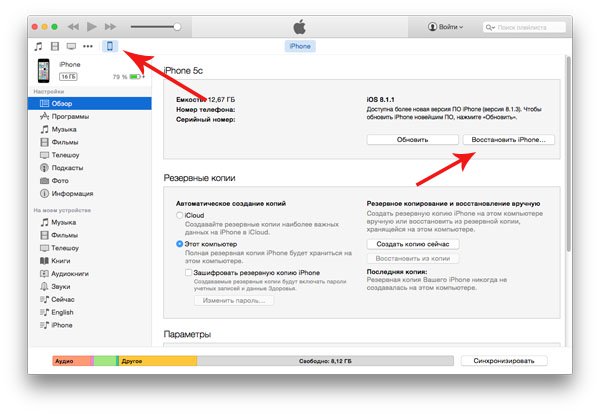
6. Przytrzymaj klawisz Shift (dla komputer Mac- Alt) i kliknij przycisk Przywróć.

7. W wyświetlonym oknie znajdź i otwórz plik za pomocą System iOS.
8. Po potwierdzeniu przywrócenia aplikacja sama wykona wszystkie niezbędne czynności.
Jak wspomniano powyżej, podczas przywracania z iPhone'a wszystkie dane, aplikacje i inne informacje zostaną usunięte, pozostanie tylko „czysty” system.
Możliwe jest przywrócenie bez pobierania pliku z systemem. W takim przypadku wystarczy kliknąć przycisk „Przywróć” w iTunes. Jedyna różnica polega na tym, że kombajn multimediów firmy Apple sam pobierze plik oprogramowania układowego.
Samouczek wideo odzyskiwania iPhone'a:
Przywracanie systemu iOS z trybu DFU i trybu odzyskiwania
Oprócz normalnego trybu gadżet Apple może znajdować się w trybie DFU lub trybie odzyskiwania. Jak przywrócić iPhone'a, iPada lub iPoda Touch z trybu odzyskiwania (tryb odzyskiwania) lub trybu aktualizacji oprogramowania układowego (tryb DFU) jest praktycznie taki sam, jak metoda opisana powyżej. Jedyną rzeczą, którą użytkownicy muszą zrobić przed odzyskaniem, jest przeniesienie gadżetu do trybu odzyskiwania lub trybu DFU.
Aby przejść do trybu odzyskiwania, potrzebujesz:
1. Całkowicie wyłącz gadżet w jakikolwiek możliwy sposób.
2. Naciśnij i przytrzymaj przycisk Początek.
3. Podłącz iPhone'a, iPada lub iPoda Touch. Trzymając wciśnięty przycisk Początek, podłącz iPhone'a, iPada lub iPoda Touch do komputera za pomocą kabla USB.
4. Poczekaj, aż na ekranie pojawi się obraz z ikoną iTunes i kablem USB.
Następnie gadżet zostanie przeniesiony do trybu odzyskiwania.
Aby przejść do trybu DFU, potrzebujesz:
1. Podłącz urządzenie do komputera.
2. Wyłącz iPhone'a, iPada lub iPoda Touch.
3. Przy wyłączonym urządzeniu naciśnij jednocześnie przyciski "Dom" i "Zasilanie".
4. Przytrzymaj oba przyciski wciśnięte przez 10 sekund.
5. Po 10 sekundach zwolnij przycisk „Zasilanie”, trzymając wciśnięty przycisk „Home”.
6. Przytrzymaj przycisk Home, aż komputer rozpozna iPhone'a w trybie DFU.
Aktualizacja iOS
W tej chwili istnieją dwa główne sposoby aktualizacji oprogramowania układowego:
- Korzystanie z iTunes.
- Aktualizacja bezprzewodowa bezpośrednio z urządzenia.
Aktualizuj za pomocą iTunes
1. Biegać Najnowszy iTunes wersji i podłączyć urządzenie do komputera.
2. W iTunes przejdź do zakładki synchronizacji z urządzeniem mobilnym i kliknij przycisk „Aktualizuj”.
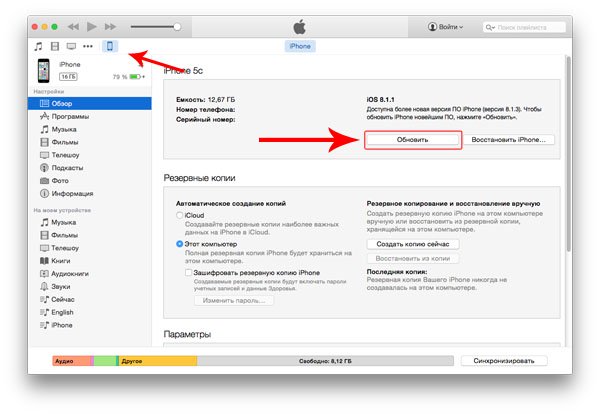
3. Potwierdź proces aktualizacji.
Jeśli wcześniej pobrałeś plik z aktualizacją, możesz określić ścieżkę do niego za pomocą wcześniej proponowanej metody (przytrzymaj klawisz Shift (dla komputera Mac - Alt)) i zaoszczędzić czas na pobraniu aktualizacji.
Zaktualizuj iOS przez Wi-Fi
Możesz także zaktualizować swoje urządzenie mobilne bezprzewodowo bez uciekania się do Pomoc iTunes i bez podłączania iPhone'a do komputera. Ta okazja dostępne dla wszystkich urządzeń z systemem iOS 5.0 i nowszym.
Procedura w tym przypadku wygląda następująco:
1 w Ustawienia iOS przejdź do strony głównej.
2. Na tej karcie wybierz Aktualizacja oprogramowania.

3. Kliknij przycisk Zainstaluj.
4. Potwierdź akcję i poczekaj na zakończenie instalacji.
Obie metody aktualizacji są równoważne i nie różnią się efektem końcowym. Żadne ustawienia, dane, aplikacje ani inne ustawienia nie zostaną zmienione ani usunięte.
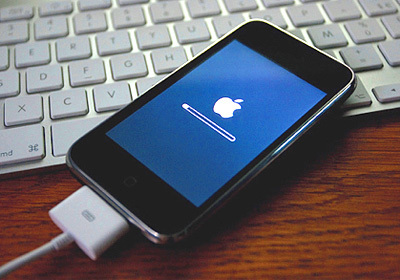 Przywrócenie iPhone'a może pomóc w przypadku problemów z aplikacją, opóźnień i usterek. Również przed sprzedażą urządzenia warto przywrócić telefon do ustawień fabrycznych, usuwając z niego wszystkie dane. Czasami używam odzyskiwania jako sposobu na natychmiastowe pozbycie się wszystkich programów, które nagromadziły się przez kilka miesięcy. W artykule omówiono opcje przywracania iPhone'a z różnych stanów. Sama procedura odzyskiwania nie jest szczególnie trudna. Istnieje jednak wiele niuansów, z którymi mogą się spotkać użytkownicy. Pierwszą rzeczą, na którą należy zwrócić uwagę, jest to, że po przywróceniu oprogramowania użytkownicy otrzymają „czyste” urządzenie z najnowszą wersją iOS. Podczas procesu odzyskiwania wszystkie dane osobowe, w tym zdjęcia, filmy i muzyka, zostaną usunięte z pamięci gadżetu. Możesz odzyskać swoje dane dzięki kopii zapasowej przechowywanej w iCloud lub w iTunes. Istnieją również inne sposoby przywrócenia przynajmniej części danych w przypadku braku kopii zapasowej.
Przywrócenie iPhone'a może pomóc w przypadku problemów z aplikacją, opóźnień i usterek. Również przed sprzedażą urządzenia warto przywrócić telefon do ustawień fabrycznych, usuwając z niego wszystkie dane. Czasami używam odzyskiwania jako sposobu na natychmiastowe pozbycie się wszystkich programów, które nagromadziły się przez kilka miesięcy. W artykule omówiono opcje przywracania iPhone'a z różnych stanów. Sama procedura odzyskiwania nie jest szczególnie trudna. Istnieje jednak wiele niuansów, z którymi mogą się spotkać użytkownicy. Pierwszą rzeczą, na którą należy zwrócić uwagę, jest to, że po przywróceniu oprogramowania użytkownicy otrzymają „czyste” urządzenie z najnowszą wersją iOS. Podczas procesu odzyskiwania wszystkie dane osobowe, w tym zdjęcia, filmy i muzyka, zostaną usunięte z pamięci gadżetu. Możesz odzyskać swoje dane dzięki kopii zapasowej przechowywanej w iCloud lub w iTunes. Istnieją również inne sposoby przywrócenia przynajmniej części danych w przypadku braku kopii zapasowej.
Jak przywrócić iPhone'a przez iTunes
1. Podłącz urządzenie mobilne do komputera za pomocą kabla.

2. Wyłącz Znajdź mój iPhone ( Ustawienia - iCloud - Znajdź mój iPhone). 3. Uruchom iTunes (pożądane jest korzystanie z najnowszej wersji aplikacji. Możesz ją pobrać na oficjalnej stronie Apple).  4. Otwórz zakładkę z podłączonym urządzeniem. 5. Naciśnij przycisk Przywróć. iTunes ma również możliwość przywracania urządzenia z kopii zapasowej. Aby to zrobić, wybierz lokalizację kopii zapasowej (na komputerze lub w iCloud) i kliknij przycisk Przywróć z kopii zapasowej.
4. Otwórz zakładkę z podłączonym urządzeniem. 5. Naciśnij przycisk Przywróć. iTunes ma również możliwość przywracania urządzenia z kopii zapasowej. Aby to zrobić, wybierz lokalizację kopii zapasowej (na komputerze lub w iCloud) i kliknij przycisk Przywróć z kopii zapasowej.
Jak przywrócić iPhone'a, jeśli nie ma kopii zapasowej?
Jeśli nie ma kopii zapasowej, właściciele iPhone'a nadal mogą odzyskać niektóre informacje, które były przechowywane w pamięci ich urządzeń mobilnych. Aby to zrobić, możesz użyć aplikacji o nazwie Mac FoneLab. Dzięki niemu możesz przywrócić część danych po usunięciu, nieudanym flashowaniu, pełnym przywróceniu ustawień fabrycznych itp. Korzystanie z narzędzia jest dość proste. Aby odzyskać dane za pomocą Mac FoneLab, musisz: 1. Kupić aplikację na oficjalnej stronie programistów. 2. Zainstaluj Mac FoneLab (istnieją wersje dla Windows i OS X). 3. Podłącz urządzenie mobilne do komputera. 4. Uruchom Mac FoneLab.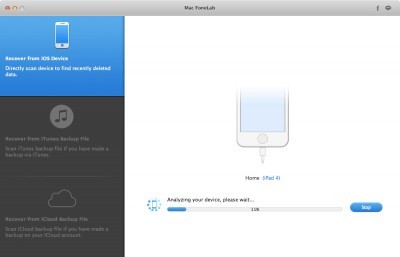 5. Poczekaj, aż narzędzie przeanalizuje pamięć urządzenia mobilnego i wyświetli listę danych, które można odzyskać.
5. Poczekaj, aż narzędzie przeanalizuje pamięć urządzenia mobilnego i wyświetli listę danych, które można odzyskać. 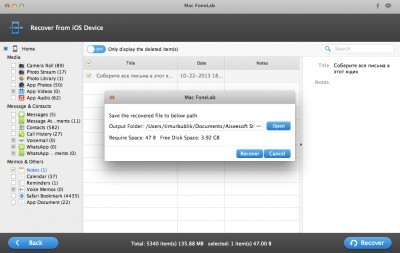 Następnie pozostaje tylko zaznaczyć niezbędne pliki i zapisać je w pamięci komputera. Należy zauważyć, że Mac FoneLab nie może odzyskać wszystkich informacji, które były dostępne na urządzeniu mobilnym. Jeśli chcesz przywrócić iPhone'a, coś może zostać utracone. Ale dzięki temu narzędziu użytkownicy mogą zwrócić przynajmniej część danych. Jedynym minusem Mac FoneLab jest cena aplikacji. Na oficjalnej stronie można go kupić za 80 USD. Jednocześnie od czasu do czasu programiści dają użytkownikom możliwość zakupu narzędzia z dużym rabatem. Na przykład w momencie pisania tego tekstu Mac FoneLab można było kupić za 48 USD. Ponadto przed zakupem użytkownicy mogą zapoznać się z aplikacją, pobierając bezpłatną wersję próbną.
Następnie pozostaje tylko zaznaczyć niezbędne pliki i zapisać je w pamięci komputera. Należy zauważyć, że Mac FoneLab nie może odzyskać wszystkich informacji, które były dostępne na urządzeniu mobilnym. Jeśli chcesz przywrócić iPhone'a, coś może zostać utracone. Ale dzięki temu narzędziu użytkownicy mogą zwrócić przynajmniej część danych. Jedynym minusem Mac FoneLab jest cena aplikacji. Na oficjalnej stronie można go kupić za 80 USD. Jednocześnie od czasu do czasu programiści dają użytkownikom możliwość zakupu narzędzia z dużym rabatem. Na przykład w momencie pisania tego tekstu Mac FoneLab można było kupić za 48 USD. Ponadto przed zakupem użytkownicy mogą zapoznać się z aplikacją, pobierając bezpłatną wersję próbną. Jak rozwiązać problem, jeśli iPhone jest zamrożony z logo Apple na ekranie?
 Jak wspomniano powyżej, czasami właściciele smartfonów i tabletów Apple napotykają problemy podczas procesu instalacji aktualizacji lub podczas procedury jailbreak. W rezultacie iPhone i iPad mogą po prostu „zamrozić się” podczas procesu włączania, a logo Apple będzie stale wyświetlane na ekranie gadżetu. Aby rozwiązać ten problem, potrzebujesz: Co zrobić: Przede wszystkim uspokój się, a potem... 1. Wyłącz urządzenie mobilne jedną z dostępnych metod. 2. Podłącz iPhone'a do komputera. 3. Uruchom iTunes. 4. Włącz urządzenie w trybie. (Wyłącz iPhone'a, przytrzymując jednocześnie przyciski Home i Power, ten na panelu przednim i ten, który znajduje się na końcu telefonu. Gdy tylko ekran się wyłączy, zwolnij przycisk zasilania na górze, ale trzymaj wciśnięty przycisk Home!) 5. Następnie na ekranie powinno pojawić się powiadomienie na komputerze, że Twój iPhone musi zostać przywrócony. Po naciśnięciu przycisku Przywróć rozpocznie się proces przywracania oprogramowania.
Jak wspomniano powyżej, czasami właściciele smartfonów i tabletów Apple napotykają problemy podczas procesu instalacji aktualizacji lub podczas procedury jailbreak. W rezultacie iPhone i iPad mogą po prostu „zamrozić się” podczas procesu włączania, a logo Apple będzie stale wyświetlane na ekranie gadżetu. Aby rozwiązać ten problem, potrzebujesz: Co zrobić: Przede wszystkim uspokój się, a potem... 1. Wyłącz urządzenie mobilne jedną z dostępnych metod. 2. Podłącz iPhone'a do komputera. 3. Uruchom iTunes. 4. Włącz urządzenie w trybie. (Wyłącz iPhone'a, przytrzymując jednocześnie przyciski Home i Power, ten na panelu przednim i ten, który znajduje się na końcu telefonu. Gdy tylko ekran się wyłączy, zwolnij przycisk zasilania na górze, ale trzymaj wciśnięty przycisk Home!) 5. Następnie na ekranie powinno pojawić się powiadomienie na komputerze, że Twój iPhone musi zostać przywrócony. Po naciśnięciu przycisku Przywróć rozpocznie się proces przywracania oprogramowania.  Na ekranie telefonu zobaczysz jabłko i pasek odzyskiwania. Ta procedura pomaga również w razie potrzeby.
Na ekranie telefonu zobaczysz jabłko i pasek odzyskiwania. Ta procedura pomaga również w razie potrzeby. Przewód ekranowy iTunes
 Najprawdopodobniej stało się to z powodu nieprawidłowego oprogramowania iPhone'a lub gdy telefon jest zablokowany u operatora i nie może współpracować z kartą SIM. Podobnie, jeśli iPhone nie jest aktywowany. Aby rozwiązać problem, musisz przywrócić iPhone'a w iTunes, jak w poprzednim akapicie.
Najprawdopodobniej stało się to z powodu nieprawidłowego oprogramowania iPhone'a lub gdy telefon jest zablokowany u operatora i nie może współpracować z kartą SIM. Podobnie, jeśli iPhone nie jest aktywowany. Aby rozwiązać problem, musisz przywrócić iPhone'a w iTunes, jak w poprzednim akapicie. Inne błędy, które możesz napotkać podczas przywracania iPhone'a
- Błąd 1013, 1014 lub 1015 Błędy 1013, 1014 i 1015 występują, gdy iTunes próbuje obniżyć wersję modemu iPhone'a. Aby rozwiązać ten problem, musisz: 1. Pobrać aplikację redsn0w. 2. Uruchom narzędzie. 3. Podłącz iPhone'a do komputera.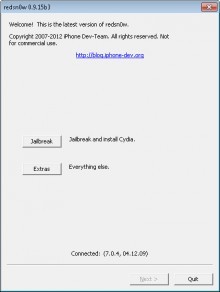

4. W oknie głównym aplikacji wybierz Dodatki -> Poprawka odzyskiwania. 5. Kliknij Dalej i przełącz urządzenie w tryb. 6. Postępuj zgodnie z instrukcjami w aplikacji. Pomoże to wprowadzić urządzenie w tryb DFU. Następnie możesz spróbować przywrócić urządzenie za pomocą metody opisanej powyżej. - Błąd 3194 Innym dość częstym błędem jest błąd 3194. Występuje, gdy plik hosts jest skonfigurowany do przekierowywania iTunes na serwer Cydia. Można to zrobić ręcznie lub za pomocą narzędzia TinyUmbrella. Próbując przywrócić iPhone'a, iTunes kontaktuje się z serwerami Apple, a jeśli ich nie znajdzie, wyświetla błąd. Aby rozwiązać ten problem, musisz usunąć wiersz z pliku hosts, który wygląda jak „ xxx.xxx.xxx.xxx gs.apple.com". Możesz znaleźć żądany plik za pomocą funkcji wyszukiwania lub pod adresem - dysk systemowy\Windows\System32\Drivers\etc.
Inne pomocne artykuły:
Wadim NefedowJak przywrócić iPhone'a? 6 Przywrócenie iPhone'a może pomóc w przypadku problemów z aplikacją, opóźnień i usterek. Również przed sprzedażą urządzenia warto przywrócić telefon do ustawień fabrycznych, usuwając z niego wszystkie dane. Czasami używam odzyskiwania jako sposobu na natychmiastowe pozbycie się wszystkich programów, które nagromadziły się przez kilka miesięcy.Artykuł omawia opcje przywracania iPhone'a z różnych stanów.Sama procedura odzyskiwania nie jest szczególnie trudna. Istnieje jednak wiele niuansów, z którymi użytkownicy mogą się zetknąć.Pierwszą rzeczą, na którą należy zwrócić uwagę, jest to, że po przywróceniu oprogramowania układowego użytkownicy otrzymają „czyste” urządzenie z najnowszą wersją iOS. Podczas procesu odzyskiwania wszystkie dane osobiste, w tym zdjęcia, filmy i muzyka, zostaną usunięte z pamięci gadżetu.Dane można zwrócić dzięki kopii zapasowej przechowywanej w iCloud lub w iTunes. Istnieje również kilka innych sposobów przywrócenia przynajmniej części danych w przypadku braku kopii zapasowej: Jak przywrócić iPhone'a przez iTunes1. Podłącz urządzenie mobilne do komputera za pomocą kabla.2. Wyłącz Znajdź mój iPhone (Ustawienia - iCloud - Znajdź iPhone'a).3. Uruchom iTunes (pożądane jest korzystanie z najnowszej wersji aplikacji. Możesz ją pobrać na oficjalnej stronie Apple).4. Otwórz kartę z podłączonym urządzeniem.5. Naciśnij przycisk Przywróć.Tunes ma również możliwość przywrócenia urządzenia z kopii zapasowej. Aby to zrobić, musisz wybrać lokalizację kopii zapasowej (na komputerze lub w iCloud) i nacisnąć przycisk Przywróć z kopii zapasowej.Jak przywrócić iPhone'a, jeśli nie ma kopii zapasowej Jeśli nie ma kopii zapasowej, właściciele iPhone'a nadal mogą wrócić niektóre informacje, które były przechowywane w pamięci ich urządzeń mobilnych. W tym celu możesz skorzystać z aplikacji o nazwie Mac FoneLab, dzięki której możesz przywrócić część danych po usunięciu, nieudanym flashowaniu, twardym przywróceniu ustawień fabrycznych itp. Korzystanie z narzędzia jest dość proste. Aby odzyskać dane za pomocą Mac FoneLab, musisz: 1. Kup aplikację na oficjalnej stronie programistów.2. Zainstaluj Mac FoneLab (istnieją wersje dla Windows i OS X).3. Podłącz urządzenie mobilne do komputera.4. Uruchom Mac FoneLab.5. Poczekaj, aż narzędzie przeanalizuje pamięć urządzenia mobilnego i wyświetli listę danych, które można odzyskać.Po tym pozostaje tylko zaznaczyć potrzebne pliki i zapisać je w pamięci komputera. Należy zauważyć, że Mac FoneLab nie może odzyskać wszystkich informacji, które były dostępne na urządzeniu mobilnym. Jeśli chcesz przywrócić iPhone'a, coś może zostać utracone. Ale za pomocą tego narzędzia użytkownicy mogą zwrócić przynajmniej część danych.Jedyną wadą Mac FoneLab jest cena aplikacji. Na oficjalnej stronie można go kupić za 80 USD. Jednocześnie od czasu do czasu programiści dają użytkownikom możliwość zakupu narzędzia z dużym rabatem. Na przykład w momencie pisania tego tekstu Mac FoneLab można było kupić za 48 USD.Dodatkowo przed zakupem użytkownicy mogą zapoznać się z aplikacją, pobierając bezpłatną wersję testową.Jak rozwiązać problem, jeśli iPhone jest zawieszony z Logo Apple na ekranach smartfonów i tabletów napotyka problemy podczas procesu instalacji aktualizacji lub podczas procedury jailbreak. W rezultacie iPhone i iPad mogą po prostu „zamrozić się” podczas procesu włączania, a logo Apple będzie stale wyświetlane na ekranie gadżetu. Aby rozwiązać ten problem, potrzebujesz: Co zrobić: Przede wszystkim uspokój się, a następnie ... 1. Odłącz urządzenie mobilne za pomocą jednej z dostępnych metod.2. Podłącz iphone'a do komputera.3. Uruchom iTunes.4. Włącz urządzenie w trybie DFU. (Wyłącz iPhone'a, przytrzymując jednocześnie przyciski Home i Power, to jest ten na panelu przednim i ten na końcu telefonu. Jak tylko ekran się wyłączy , zwolnij klawisz zasilania na górnym końcu, ale trzymaj wciśnięty przycisk Home! )5. Następnie na ekranie komputera powinno pojawić się powiadomienie, że iPhone wymaga przywrócenia.Po naciśnięciu przycisku Przywróć rozpocznie się proces odzyskiwania oprogramowania układowego.Na ekranie telefonu zobaczysz jabłko i pasek odzyskiwania.Ta procedura również pomaga w przypadkach, gdy trzeba usunąć hasło z iPhone'a.Przewód iTunes jest na ekranie.Najprawdopodobniej stało się to z powodu nieprawidłowego oprogramowania iPhone'a lub gdy telefon jest zablokowany u operatora i nie może działać z kartą SIM.Podobnie , jeśli iPhone nie jest aktywowany.Aby rozwiązać problem, musisz przywrócić iPhone'a w iTunes, tak jak w poprzednim akapicie. Inne błędy, które możesz napotkać podczas przywracania iPhone'a, to błąd 1013, 1014 lub 1015. Błędy 1013, 1014 i 1015 występują, gdy iTunes próbuje obniżyć wersję modemu iPhone'a. Aby rozwiązać ten problem potrzebujesz: 1. Pobierz aplikację redsn0w.2. Uruchom narzędzie.3. Podłącz iPhone'a do komputera.4. W głównym oknie aplikacji wybierz Dodatki -> Naprawa odzyskiwania. 5. Kliknij Dalej i przełącz urządzenie w tryb DFU.6. Postępuj zgodnie z instrukcjami w aplikacji. Pomoże to przełączyć urządzenie w tryb DFU.Potem możesz spróbować przywrócić urządzenie za pomocą metody opisanej powyżej.- Błąd 3194 Innym dość częstym błędem jest błąd 3194. Występuje, gdy iTunes jest przekierowywany na serwer Cydia w hostach plik. Można to zrobić ręcznie lub za pomocą narzędzia TinyUmbrella. Próbując przywrócić iPhone'a, iTunes kontaktuje się z serwerami Apple, a jeśli ich nie znajdzie, wyświetla błąd. Aby rozwiązać ten problem, musisz usunąć wiersz taki jak „xxx.xxx.xxx.xxx gs.apple.com” z pliku hosts. Możesz znaleźć potrzebny plik za pomocą funkcji wyszukiwania lub pod adresem - dysk systemowy \ Windows \ System32 \ Drivers \ itp. Inne przydatne artykuły: Jak pobrać informacje z iCloud Jak przenieść bibliotekę iTunes na inny komputerMenedżer plików dla iPhone'aJak przywrócić iPhone'aZastępowanie iTunes
Przywrócenie iPhone'a może pomóc w przypadku problemów z aplikacją, opóźnień i usterek. Również przed sprzedażą urządzenia warto przywrócić telefon do ustawień fabrycznych, usuwając z niego wszystkie dane. Czasami używam odzyskiwania jako sposobu na natychmiastowe pozbycie się wszystkich programów, które nagromadziły się przez kilka miesięcy.Artykuł omawia opcje przywracania iPhone'a z różnych stanów.Sama procedura odzyskiwania nie jest szczególnie trudna. Istnieje jednak wiele niuansów, z którymi użytkownicy mogą się zetknąć.Pierwszą rzeczą, na którą należy zwrócić uwagę, jest to, że po przywróceniu oprogramowania układowego użytkownicy otrzymają „czyste” urządzenie z najnowszą wersją iOS. Podczas procesu odzyskiwania wszystkie dane osobiste, w tym zdjęcia, filmy i muzyka, zostaną usunięte z pamięci gadżetu.Dane można zwrócić dzięki kopii zapasowej przechowywanej w iCloud lub w iTunes. Istnieje również kilka innych sposobów przywrócenia przynajmniej części danych w przypadku braku kopii zapasowej: Jak przywrócić iPhone'a przez iTunes1. Podłącz urządzenie mobilne do komputera za pomocą kabla.2. Wyłącz Znajdź mój iPhone (Ustawienia - iCloud - Znajdź iPhone'a).3. Uruchom iTunes (pożądane jest korzystanie z najnowszej wersji aplikacji. Możesz ją pobrać na oficjalnej stronie Apple).4. Otwórz kartę z podłączonym urządzeniem.5. Naciśnij przycisk Przywróć.Tunes ma również możliwość przywrócenia urządzenia z kopii zapasowej. Aby to zrobić, musisz wybrać lokalizację kopii zapasowej (na komputerze lub w iCloud) i nacisnąć przycisk Przywróć z kopii zapasowej.Jak przywrócić iPhone'a, jeśli nie ma kopii zapasowej Jeśli nie ma kopii zapasowej, właściciele iPhone'a nadal mogą wrócić niektóre informacje, które były przechowywane w pamięci ich urządzeń mobilnych. W tym celu możesz skorzystać z aplikacji o nazwie Mac FoneLab, dzięki której możesz przywrócić część danych po usunięciu, nieudanym flashowaniu, twardym przywróceniu ustawień fabrycznych itp. Korzystanie z narzędzia jest dość proste. Aby odzyskać dane za pomocą Mac FoneLab, musisz: 1. Kup aplikację na oficjalnej stronie programistów.2. Zainstaluj Mac FoneLab (istnieją wersje dla Windows i OS X).3. Podłącz urządzenie mobilne do komputera.4. Uruchom Mac FoneLab.5. Poczekaj, aż narzędzie przeanalizuje pamięć urządzenia mobilnego i wyświetli listę danych, które można odzyskać.Po tym pozostaje tylko zaznaczyć potrzebne pliki i zapisać je w pamięci komputera. Należy zauważyć, że Mac FoneLab nie może odzyskać wszystkich informacji, które były dostępne na urządzeniu mobilnym. Jeśli chcesz przywrócić iPhone'a, coś może zostać utracone. Ale za pomocą tego narzędzia użytkownicy mogą zwrócić przynajmniej część danych.Jedyną wadą Mac FoneLab jest cena aplikacji. Na oficjalnej stronie można go kupić za 80 USD. Jednocześnie od czasu do czasu programiści dają użytkownikom możliwość zakupu narzędzia z dużym rabatem. Na przykład w momencie pisania tego tekstu Mac FoneLab można było kupić za 48 USD.Dodatkowo przed zakupem użytkownicy mogą zapoznać się z aplikacją, pobierając bezpłatną wersję testową.Jak rozwiązać problem, jeśli iPhone jest zawieszony z Logo Apple na ekranach smartfonów i tabletów napotyka problemy podczas procesu instalacji aktualizacji lub podczas procedury jailbreak. W rezultacie iPhone i iPad mogą po prostu „zamrozić się” podczas procesu włączania, a logo Apple będzie stale wyświetlane na ekranie gadżetu. Aby rozwiązać ten problem, potrzebujesz: Co zrobić: Przede wszystkim uspokój się, a następnie ... 1. Odłącz urządzenie mobilne za pomocą jednej z dostępnych metod.2. Podłącz iphone'a do komputera.3. Uruchom iTunes.4. Włącz urządzenie w trybie DFU. (Wyłącz iPhone'a, przytrzymując jednocześnie przyciski Home i Power, to jest ten na panelu przednim i ten na końcu telefonu. Jak tylko ekran się wyłączy , zwolnij klawisz zasilania na górnym końcu, ale trzymaj wciśnięty przycisk Home! )5. Następnie na ekranie komputera powinno pojawić się powiadomienie, że iPhone wymaga przywrócenia.Po naciśnięciu przycisku Przywróć rozpocznie się proces odzyskiwania oprogramowania układowego.Na ekranie telefonu zobaczysz jabłko i pasek odzyskiwania.Ta procedura również pomaga w przypadkach, gdy trzeba usunąć hasło z iPhone'a.Przewód iTunes jest na ekranie.Najprawdopodobniej stało się to z powodu nieprawidłowego oprogramowania iPhone'a lub gdy telefon jest zablokowany u operatora i nie może działać z kartą SIM.Podobnie , jeśli iPhone nie jest aktywowany.Aby rozwiązać problem, musisz przywrócić iPhone'a w iTunes, tak jak w poprzednim akapicie. Inne błędy, które możesz napotkać podczas przywracania iPhone'a, to błąd 1013, 1014 lub 1015. Błędy 1013, 1014 i 1015 występują, gdy iTunes próbuje obniżyć wersję modemu iPhone'a. Aby rozwiązać ten problem potrzebujesz: 1. Pobierz aplikację redsn0w.2. Uruchom narzędzie.3. Podłącz iPhone'a do komputera.4. W głównym oknie aplikacji wybierz Dodatki -> Naprawa odzyskiwania. 5. Kliknij Dalej i przełącz urządzenie w tryb DFU.6. Postępuj zgodnie z instrukcjami w aplikacji. Pomoże to przełączyć urządzenie w tryb DFU.Potem możesz spróbować przywrócić urządzenie za pomocą metody opisanej powyżej.- Błąd 3194 Innym dość częstym błędem jest błąd 3194. Występuje, gdy iTunes jest przekierowywany na serwer Cydia w hostach plik. Można to zrobić ręcznie lub za pomocą narzędzia TinyUmbrella. Próbując przywrócić iPhone'a, iTunes kontaktuje się z serwerami Apple, a jeśli ich nie znajdzie, wyświetla błąd. Aby rozwiązać ten problem, musisz usunąć wiersz taki jak „xxx.xxx.xxx.xxx gs.apple.com” z pliku hosts. Możesz znaleźć potrzebny plik za pomocą funkcji wyszukiwania lub pod adresem - dysk systemowy \ Windows \ System32 \ Drivers \ itp. Inne przydatne artykuły: Jak pobrać informacje z iCloud Jak przenieść bibliotekę iTunes na inny komputerMenedżer plików dla iPhone'aJak przywrócić iPhone'aZastępowanie iTunes
